이 포괄적인 가이드는 Google Chrome에서 DNS 캐시를 지우는 과정을 안내합니다. 웹사이트에 액세스하는 데 어려움이 있을 때, 특히 사이트의 DNS 레코드가 변경된 경우 DNS 캐시를 정리해야 할 수도 있습니다.
Chrome에는 웹사이트 도메인을 IP 주소라고 하는 기계가 읽을 수 있는 형식으로 변환하는 내장 DNS 캐시가 있습니다. 브라우저는 이 IP 주소를 사용하여 데이터 검색을 위해 콘텐츠 전송 네트워크와 통신합니다.
업데이트나 삭제로 인해 DNS 정보가 누락되거나 손상된 경우, 사용자는 DNS 캐시를 지우지 않는 한 특정 웹사이트를 방문할 수 없습니다.
넷 내부 이해 / DNS
Chrome 주소창에 chrome://net-internals/#dns를 입력하면 DNS 캐시 지우기 프로세스를 시작할 수 있습니다. Net Internals는 NetLog 이벤트 스트림을 추적하기 위한 시각화 도구 역할을 합니다.
NetLog는 브라우저 내의 모든 네트워크 활동을 기록하므로 성능 문제나 버그를 진단하고 해결하는 데 매우 중요합니다.
크롬의 DNS 캐시
Chrome 브라우저에서 DNS 캐시를 지우면 저장된 DNS 항목이 모두 제거되며, 최대 1000개까지 제거될 수 있습니다. 캐시를 정기적으로 지우면 웹사이트 접근이나 느린 브라우저 성능과 관련된 문제를 해결할 수 있습니다.
Chrome에서 DNS 캐시를 지우는 단계
Chrome에서 DNS 캐시를 지우는 작업은 두 가지 간단한 단계만으로 완료할 수 있습니다.
- Chrome 브라우저를 엽니다.
chrome://net-internals/#dnsURL 입력창에 입력하세요 .- 페이지가 로드되면 호스트 캐시 지우기 버튼을 클릭하세요.
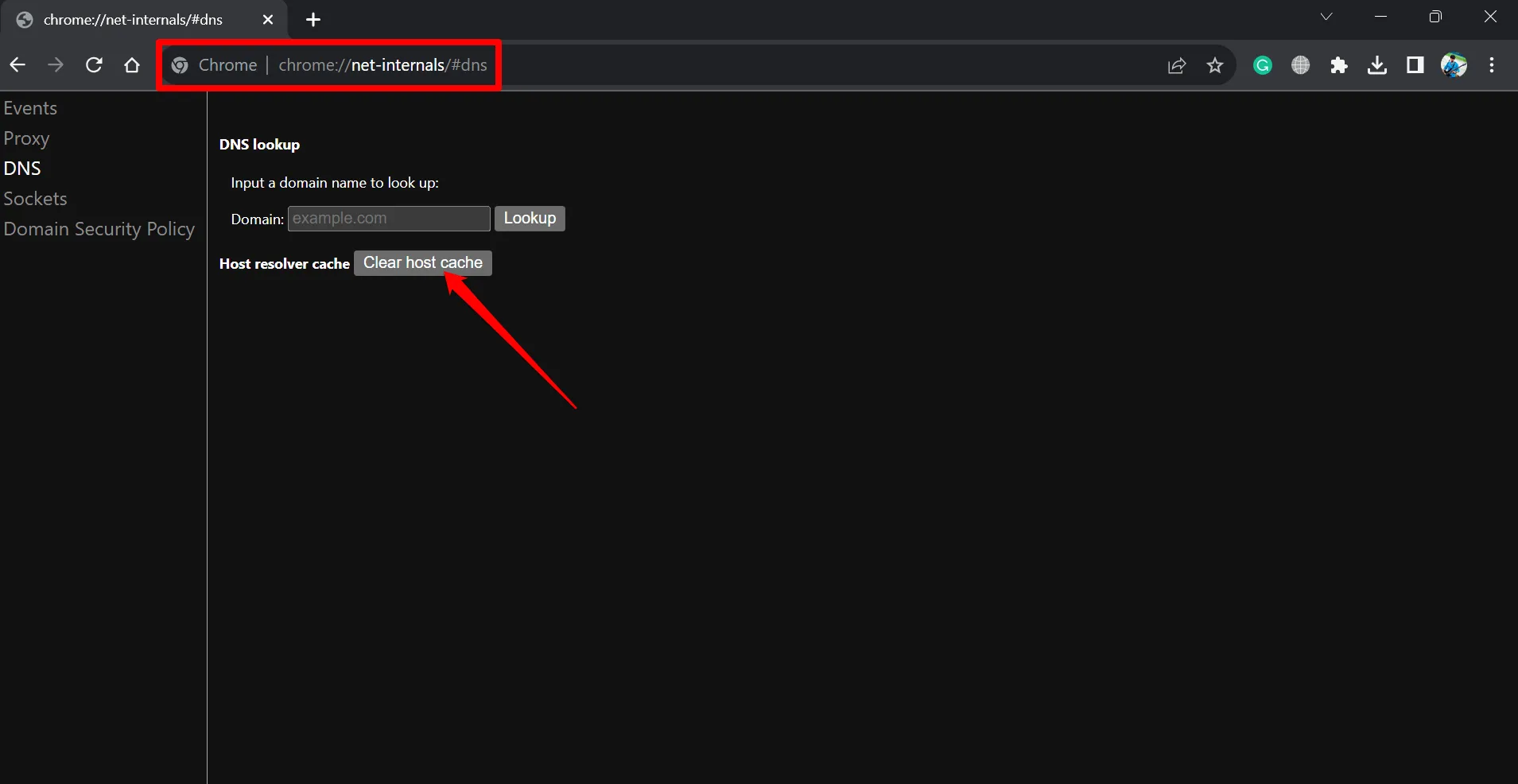
- 마지막으로 브라우저를 다시 시작 하세요 .
크롬에서 소켓 풀을 지우는 방법
DNS와 관련된 또 다른 측면은 소켓 풀로 알려져 있습니다. 이 메커니즘은 DNS 서버가 소스 포트를 무작위로 지정하면서 쿼리를 발행할 수 있게 해주며, 이는 DNS 포이즈닝과 같은 사이버 위협으로부터 방어하는 데 도움이 됩니다.
Chrome에서 소켓 풀을 지우려면 다음 단계를 따르세요.
- Chrome 브라우저를 엽니다.
- 주소창에 명령을 입력
chrome://net-internals/#sockets하고 Enter를 누르세요. - 소켓 풀 플러시 를 클릭합니다 .
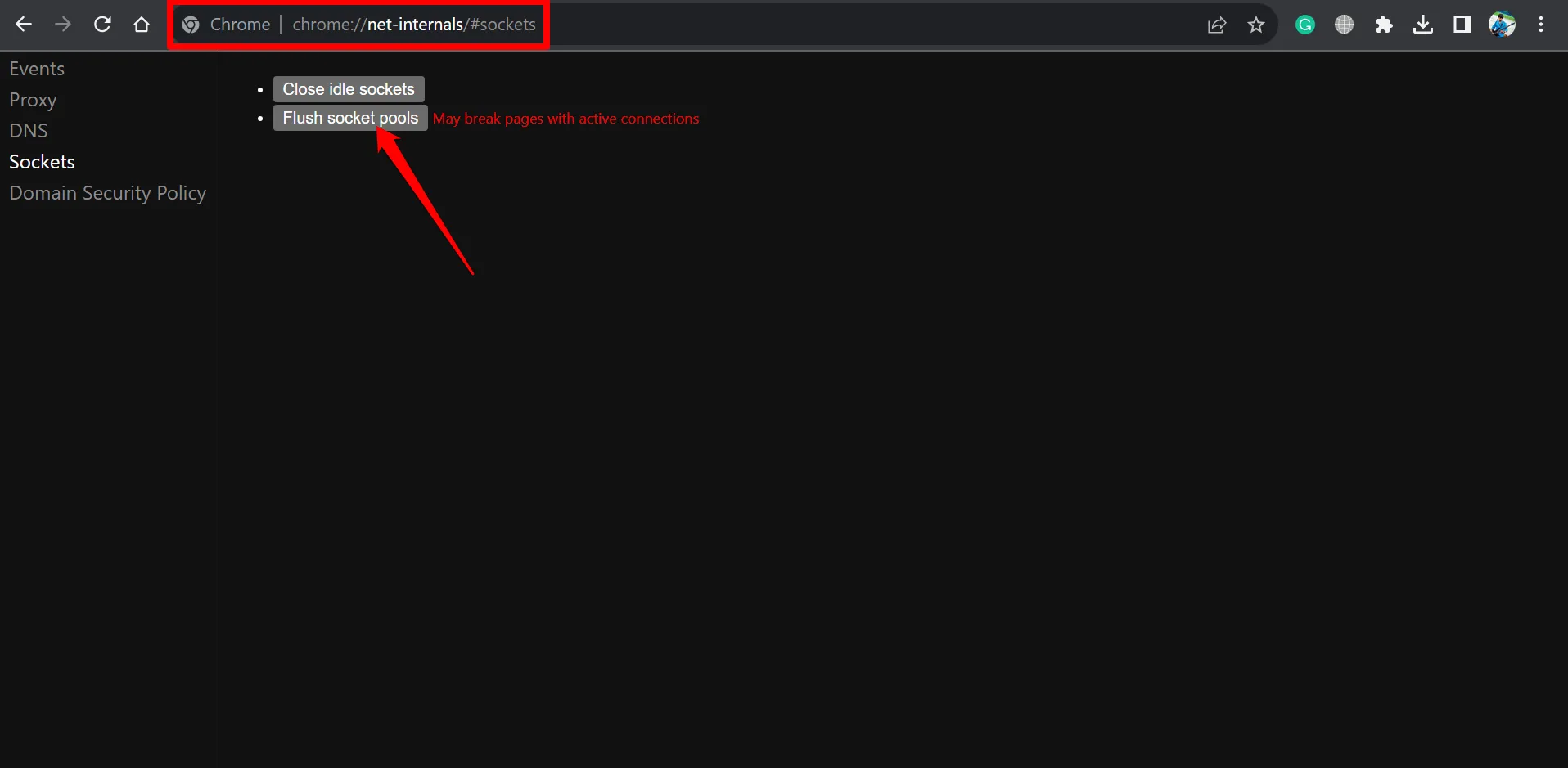
- 브라우저를 닫았다가 다시 엽니다.
Chrome://net-internals/#dns 문제 해결
chrome://net-internals를 통해 DNS 캐시를 지우는 것은 간단해 보일 수 있지만, 일부 사용자는 명령이 작동하지 않는 문제를 보고합니다. 고려해야 할 몇 가지 문제 해결 전략은 다음과 같습니다.
DNS 서비스를 다시 시작하세요
DNS 서비스를 다시 시작하려면 다음 단계를 따르세요.
- Windows + R을 눌러 실행 대화 상자를 엽니다.
- services.msc를 입력 하고 Enter를 누릅니다.
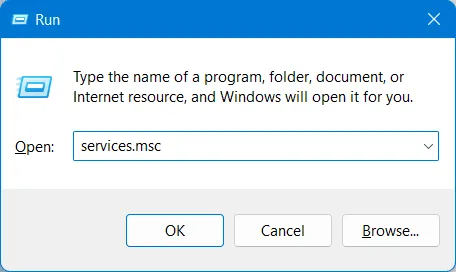
- 서비스를 스크롤하여 DNS 클라이언트를 찾습니다 . 마우스 오른쪽 버튼을 클릭하고 다시 시작을 선택합니다 .
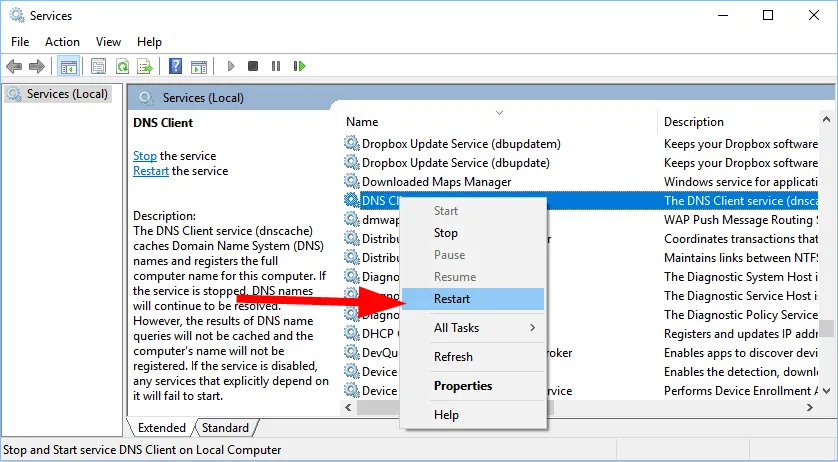
- DNS 클라이언트를 다시 시작한 후 Chrome을 다시 시작합니다.
새로운 IP 주소 릴리스
이 프로세스에는 DNS 캐시를 플러시하고 IP 주소를 갱신하는 것이 모두 포함됩니다. 계속하려면 다음 지침을 따르세요.
- Windows 검색에서 명령 프롬프트를 엽니다.
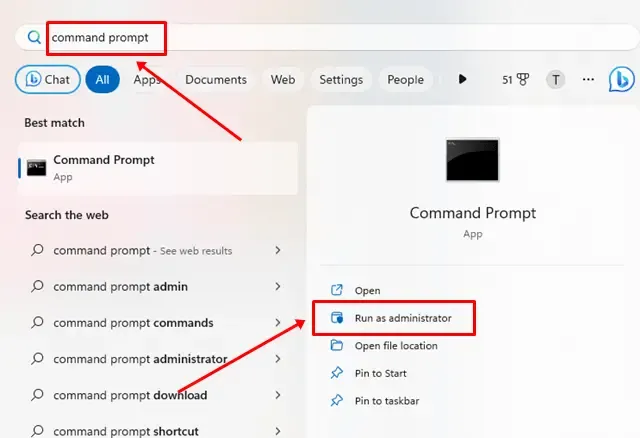
- 다음 명령을 입력하세요:
ipconfig /release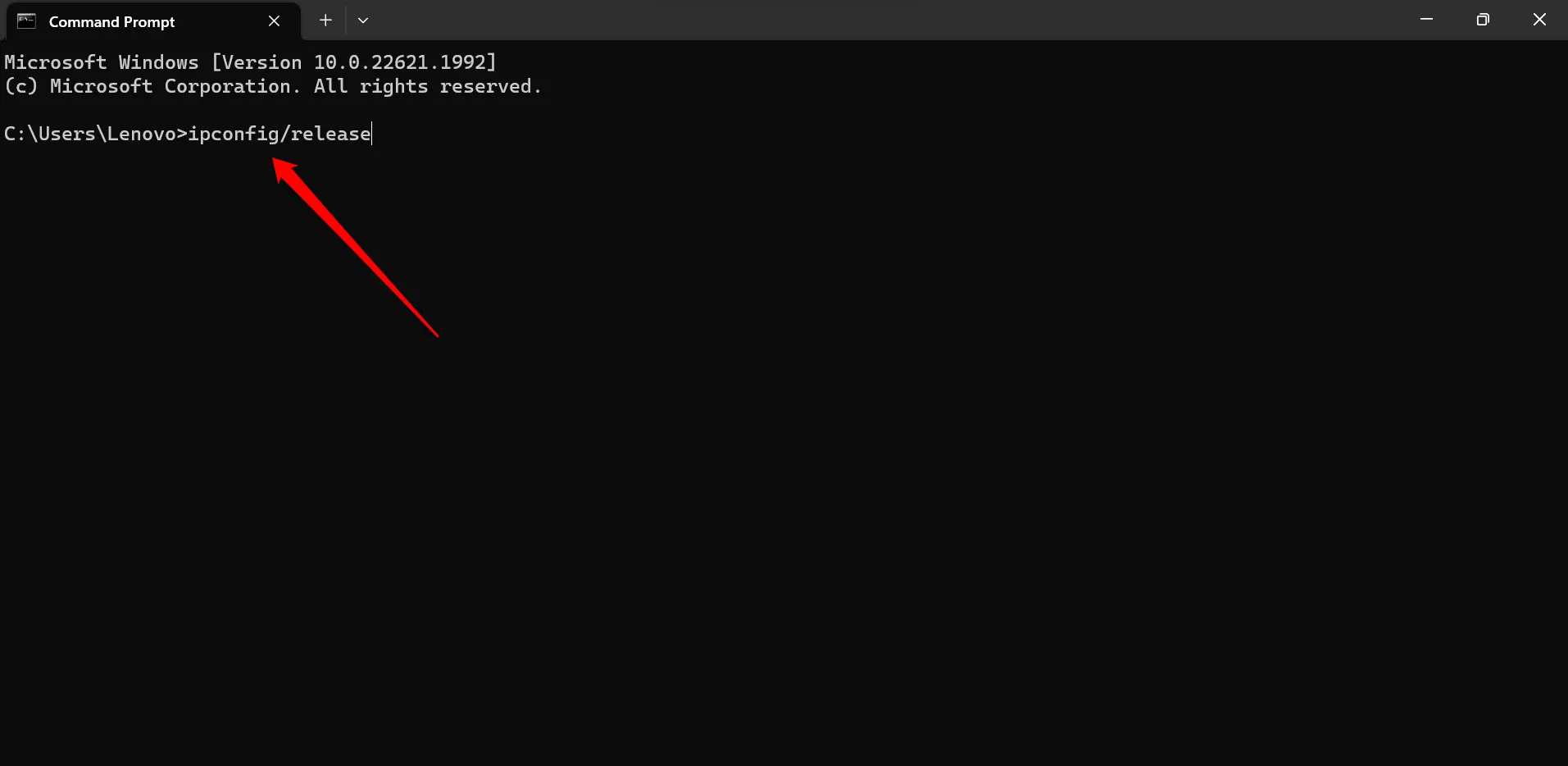
- 다음으로, DNS 캐시를 플러시하려면 다음을 입력하세요.
ipconfig /flushdns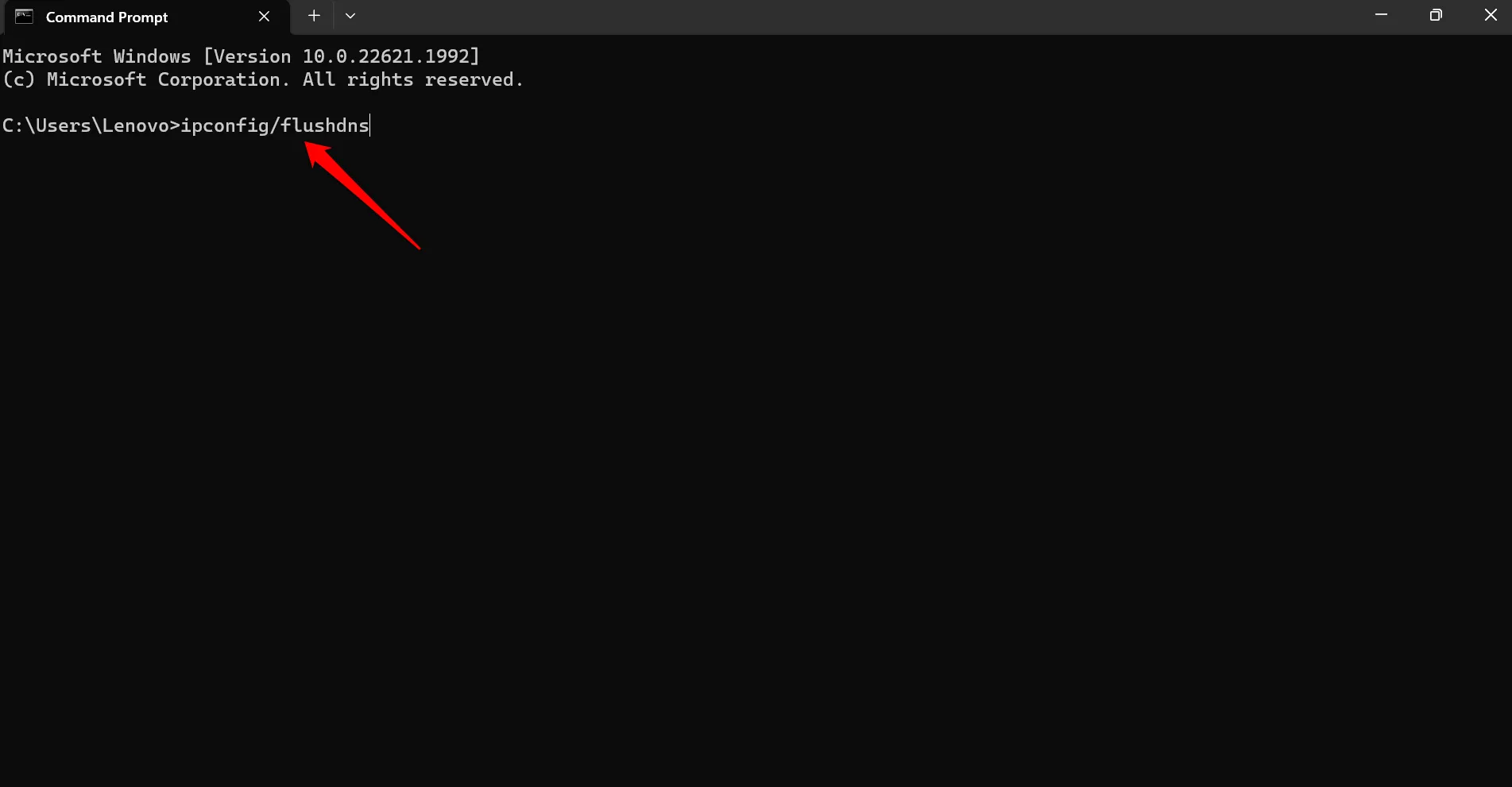
- 마지막으로 다음을 사용하여 IP 주소를 갱신하세요.
ipconfig /renew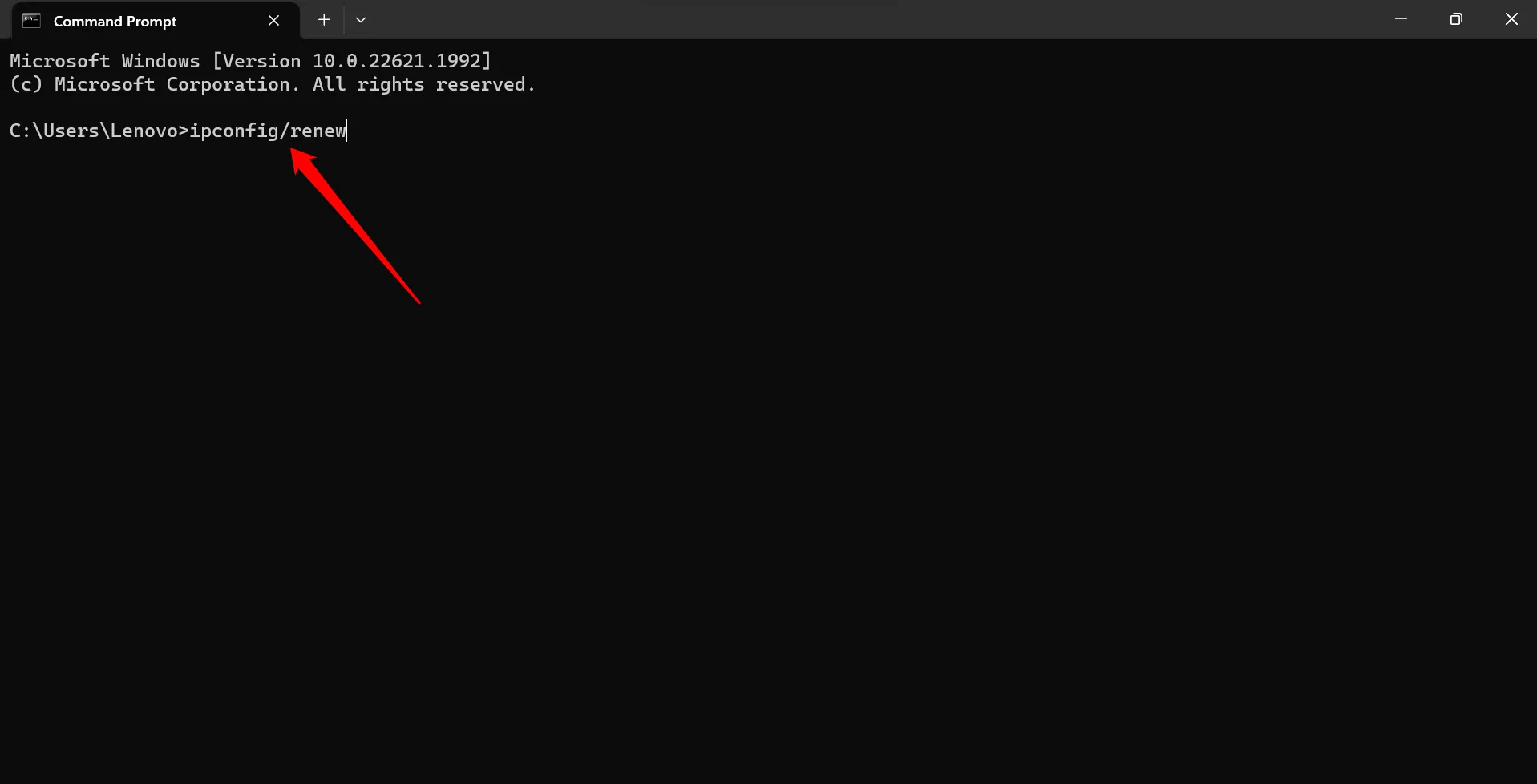
VPN 비활성화
VPN은 제한된 사이트에 접속하는 데 유익하지만, 때때로 DNS 캐시 지우기를 방해할 수 있습니다. 이는 VPN 설정이 장치의 기본 네트워크 구성을 재정의할 때 발생합니다.
VPN을 비활성화하려면 VPN 애플리케이션이나 브라우저 확장 프로그램을 열고 끄기만 하면 됩니다.
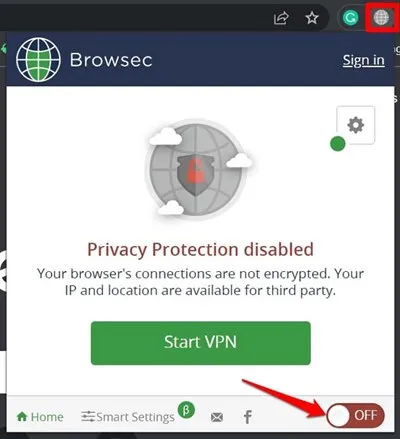
크롬 플래그 재설정
크롬 플래그는 DNS 캐시 지우기를 포함하여 정상적인 작업에 영향을 미치는 버그를 잠재적으로 도입할 수 있는 실험적 기능입니다. 플래그를 재설정하려면 다음 단계를 따르세요.
- Chrome 브라우저를 시작합니다.
chrome://flags주소창에 입력 하고 Enter를 누르세요.- 검색 필드 옆에 있는 모두 재설정 버튼을 클릭하세요.
결론
다음에 웹사이트에 접속하는 데 어려움이 있을 때, 문제가 DNS에서 비롯될 수 있다는 점을 기억하세요. 이 가이드에 설명된 단계를 사용하여 DNS 캐시를 효과적으로 지웁니다. 이 가이드가 chrome://net-internals/#dns 에 대한 질문에 대한 답을 제공하기를 바랍니다 .
답글 남기기